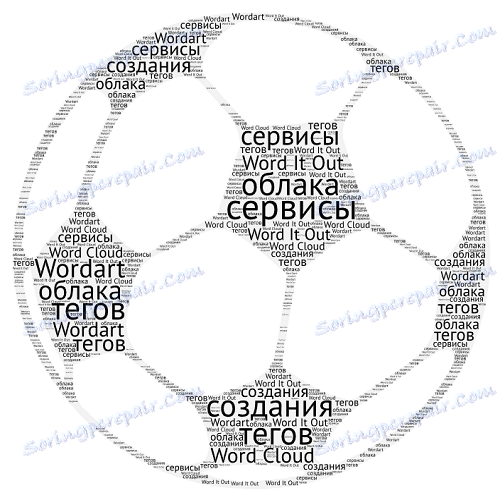Ako vytvoriť cloud tagov online
Zdôraznenie dôležitých slov v texte alebo označenie najbežnejších výrazov v texte pomôže značke cloud. Špeciálne služby vám umožňujú krásne vizualizovať textové informácie. Dnes budeme hovoriť o najobľúbenejších a najfunkčnejších webových stránkach, na ktorých môže byť vytvorený oblačok značiek len niekoľkými kliknutiami.
obsah
Služby na vytváranie cloud tagov
Použitie takýchto metód je oveľa výhodnejšie ako špeciálne programy pre počítač. Najskôr nemusíte inštalovať softvér do počítača a po druhé môžete pracovať s textom na zadanom prepojení bez toho, aby ste museli ručne zadávať požadované slová. Po tretie stránky majú veľa rôznych foriem, do ktorých môžete vložiť značky.
Metóda 1: Vysvetlenie
Anglická služba na vytvorenie oblaku značiek. Užívateľ môže zadať svoje vlastné slová alebo určiť adresu, z ktorej chcete prijímať informácie. Pochopenie funkčnosti zdroja nie je ťažké. Na rozdiel od iných stránok nevyžaduje registráciu a autorizáciu prostredníctvom sociálnych sietí. Ďalším veľkým plusom je správne zobrazenie cyrilických písiem.
Prejdite na stránku programu Word It Out
- Prejdite na stránku a kliknite na "Vytvoriť" na hornom paneli.

- Do zadaného poľa zadajte odkaz na stránku rss alebo napíšte potrebné kombinácie manuálne.
- Ak chcete začať vytvárať oblak, kliknite na tlačidlo "Generovať" .
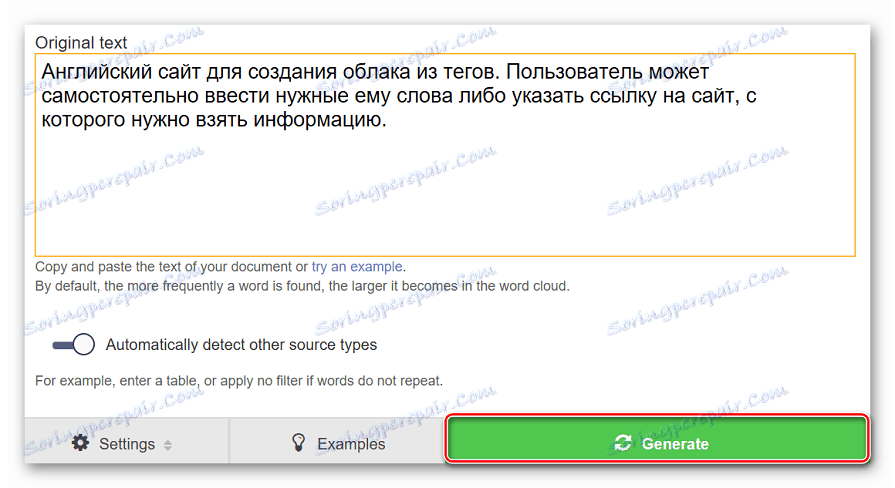
- Zobrazí sa oblak značiek, ktorý môžete uložiť do počítača. Všimnite si, že každý nový cloud je vytvorený náhodne, kvôli ktorému má jedinečný vzhľad.
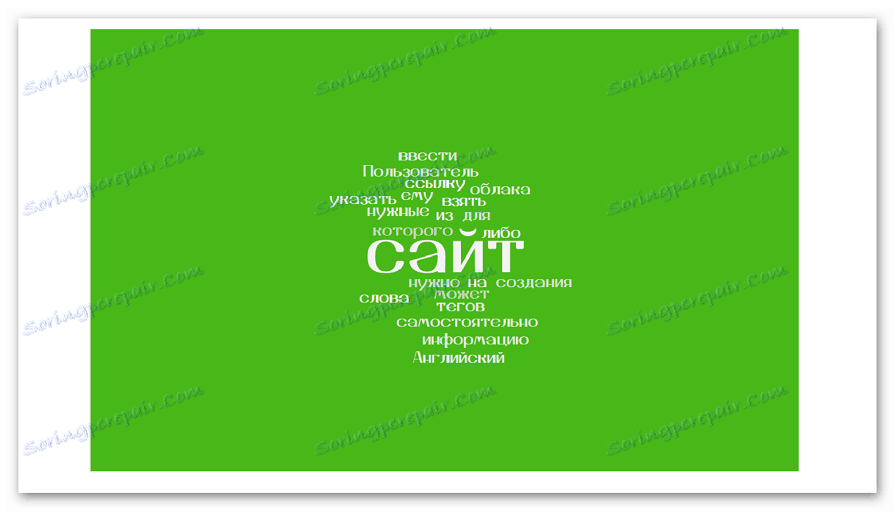
- Určité parametre cloudu je možné nastaviť pomocou bočného menu. Tu môže používateľ vybrať požadované písmo, upraviť farbu textu a pozadia, zmeniť veľkosť a orientáciu dokončeného oblaku.
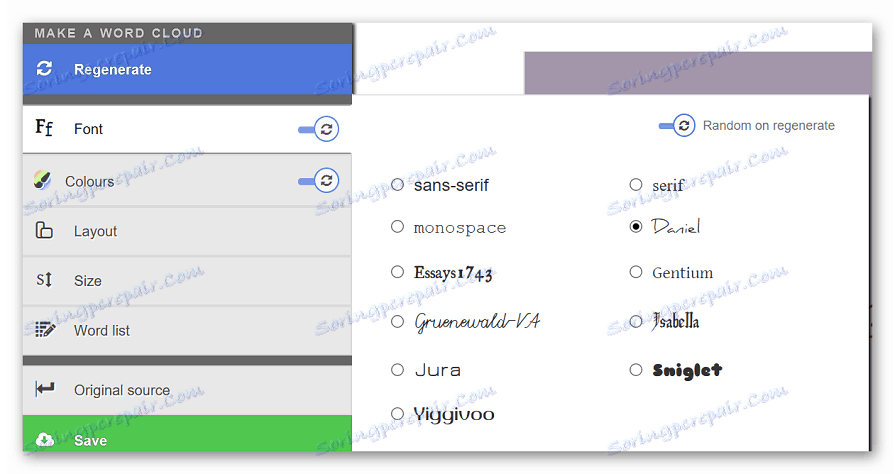
Aplikácia Word It Out poskytuje používateľom bodové nastavenia každého prvku, ktoré vám pomôžu získať jedinečný cloud tagov. Niekedy máte dosť zábavné možnosti.
Metóda 2: Wordart
Wordart vám umožňuje vytvoriť oblačok označenia špecifického tvaru. Šablóny je možné stiahnuť z knižnice. Používatelia môžu určiť odkaz na stránku, z ktorej sa majú vziať dôležité slová alebo manuálne zadávať požadovaný text.
Dostupné nastavenia písma, orientácia slov v priestore, farebná schéma a ďalšie parametre. Konečný obrázok sa uloží ako obrázok, kvalita môže byť vybraná používateľom. Malou nevýhodou stránky je, že používateľ musí prejsť jednoduchou registráciou.
Prejdite na webovú stránku programu Wordart
- Na hlavnej stránke stránky kliknite na tlačidlo "Vytvoriť teraz" .
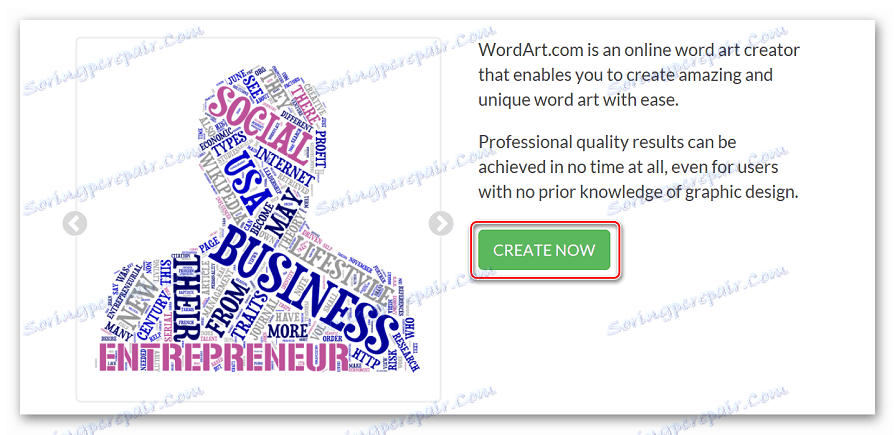
- Pádeme do okna editora.
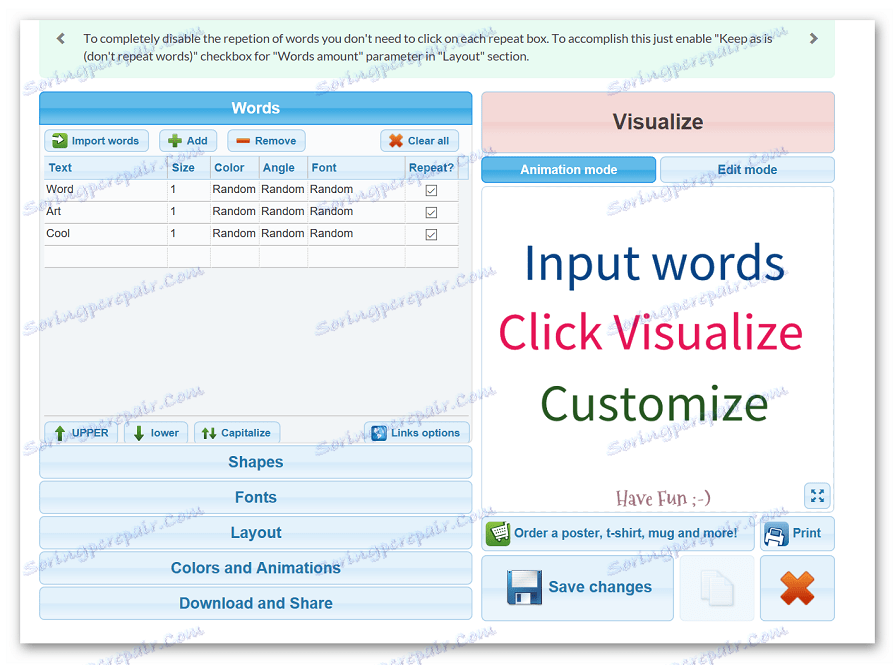
- Ak chcete pracovať so slovami v editore, je k dispozícii okno "Slová" . Ak chcete pridať nové slovo, kliknite na položku Pridať a zadajte ho ručne. Ak chcete odstrániť, kliknite na tlačidlo Odstrániť . Na zadaný odkaz je možné pridať text kliknutím na tlačidlo Importovať slová . Pre každé jednotlivé slovo v texte môžete upraviť farbu a písmo, najneobvyklejšie oblaky sa získajú s náhodnými nastaveniami.
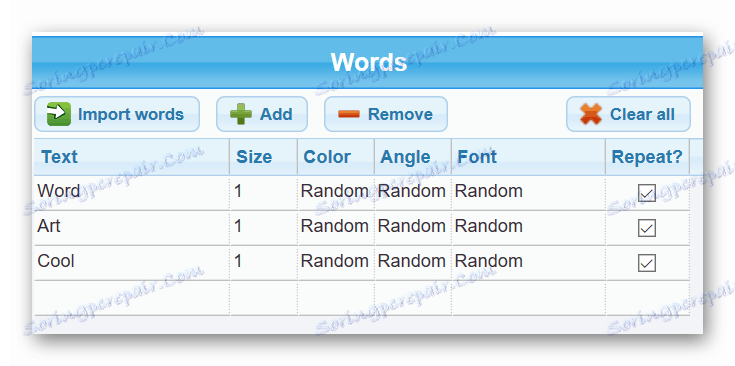
- Na karte "Tvarov" môžete vybrať formulár, v ktorom sa nachádzajú vaše slová.
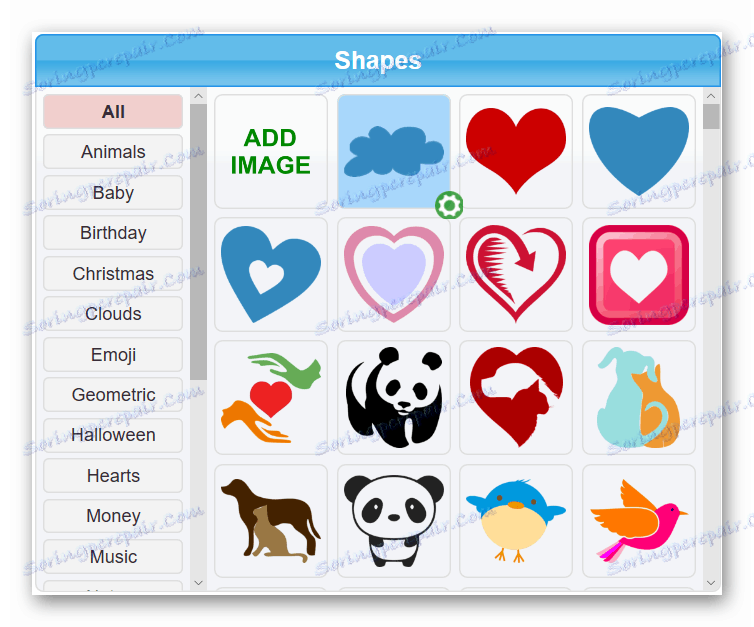
- Karta "Fonty" ponúka obrovský výber písma, mnohé z nich podporujú písmo cyrilika.
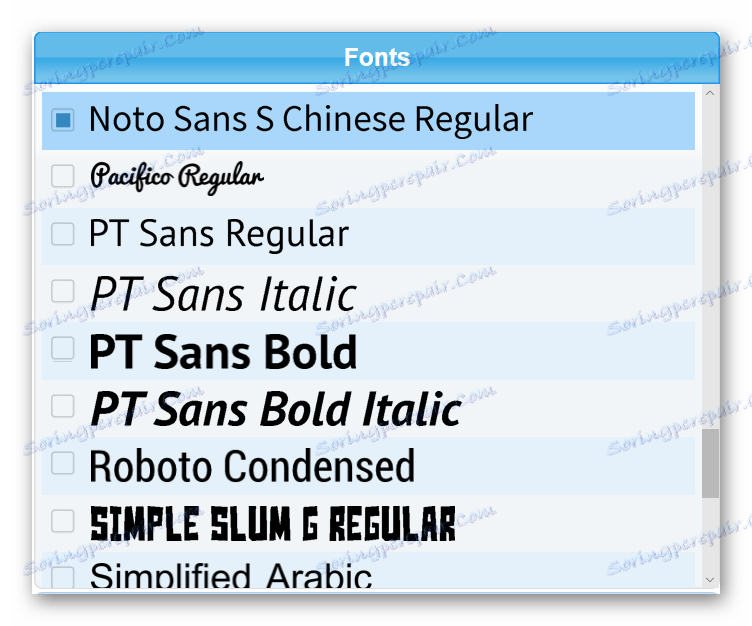
- Na karte Rozloženie môžete vybrať požadovanú orientáciu slov v texte.
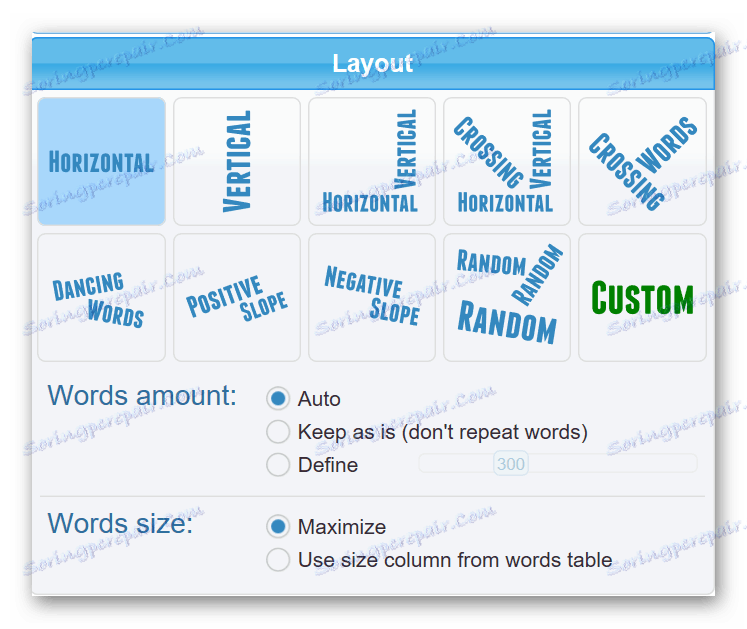
- Na rozdiel od iných služieb služba Wordart ponúka používateľom vytvorenie animovaného cloudu. Všetky nastavenia animácie prebiehajú v okne Farby a animácie .
- Po dokončení všetkých nastavení kliknite na tlačidlo "Vizualizovať" .
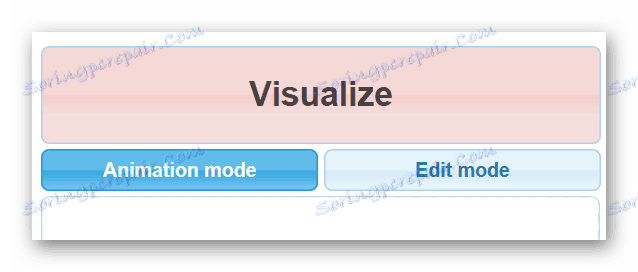
- Proces vizualizácie slov začína.
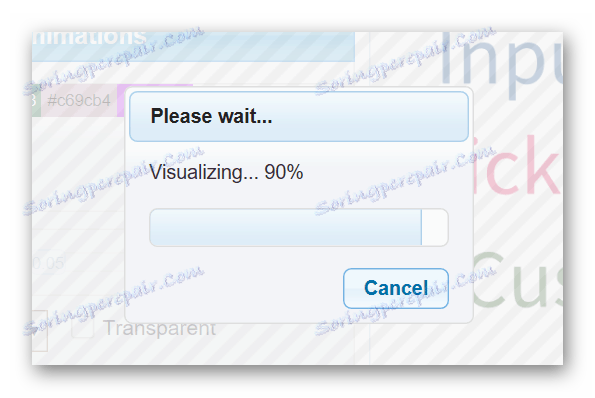
- Hotový oblak sa môže uložiť alebo ihneď poslať na tlač.
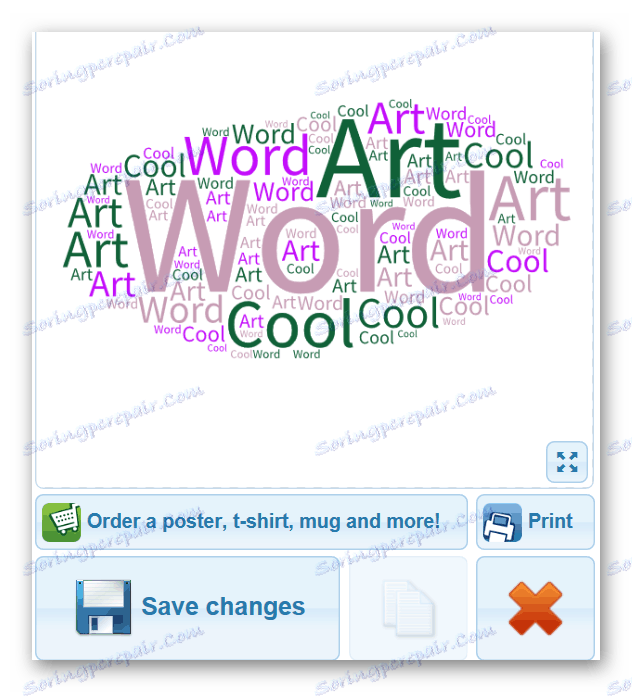
Fonty, ktoré podporujú ruské písmená, sú zvýraznené modrou farbou, čo pomôže určiť správnu voľbu.
Metóda 3: Word Cloud
Online služba, ktorá za niekoľko sekúnd vytvorí neobvyklý oblak značiek. Stránka nevyžaduje registráciu, konečný obrázok je k dispozícii na prevzatie vo formátoch PNG a SVG. Metóda zadávania textu je podobná dvom predchádzajúcim verziám - môžete zadať slová sami alebo vložiť odkaz na stránku do formulára.
Hlavnou nevýhodou zdroja je nedostatok plnej podpory ruského jazyka, kvôli ktorému sú nesprávne zobrazené niektoré písma cyriliky.
Prejdite na stránku Word Cloud
- Zadajte text do zadanej oblasti.
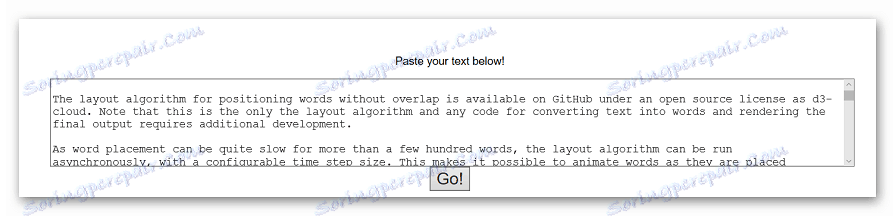
- Zadajte ďalšie nastavenia slov v cloude. Môžete vybrať písmo, nakloniť a otočiť slová, orientáciu a ďalšie možnosti. Experiment.

- Ak chcete stiahnuť hotový dokument, kliknite na "Stiahnuť" .
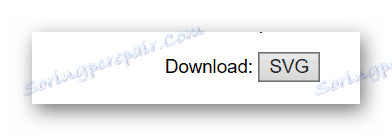
Služba je jednoduchá a nemá zložité funkcie. Pritom ju lepšie použite na vytvorenie oblaku anglických slov.
Preskúmali sme najpohodlnejšie stránky na vytvorenie cloud tagov online. Všetky popísané služby sú v angličtine, avšak používatelia by nemali mať problémy - ich funkcie sú čo najjasnejšie. Ak plánujete vytvoriť neobvyklý oblak a prispôsobiť ho vašim potrebám, použite Wordart.